どうも、け。です。
早期アクセスの現状、クラフトピアはsteam経由でマルチプレイができず、IP経由でやる方法しかありません。
※steam経由のマルチプレイもIP経由のものと変わらず、IPアドレスが履歴に残り相手に見えてしまいます。
しかも、「ポート開放」しなければIP経由のマルチプレイはできない場合が多く、その方法が非常にややこしいのが難点です。
「Hamachi」というフリーソフトを使って、「IPアドレスを伏せて」「ポート開放なし」にマルチプレイをする方法を紹介します。
「クラフトピア」をHamachiを使ってマルチプレイをする
※海外のフリーソフトを使うことに抵抗がある方には推奨しません。
※Hamachiを使って何らかのアクシデントが起きても自己責任でお願いします。
プレイヤー全員が「Hamachi」をインストールする
まず、ホスト(ワールドを立てる人)とゲスト(ワールドに参加する人)の全員が「Hamachi」をダウンロードし、インストールします。
Hamachiはこちらからダウンロードできます。
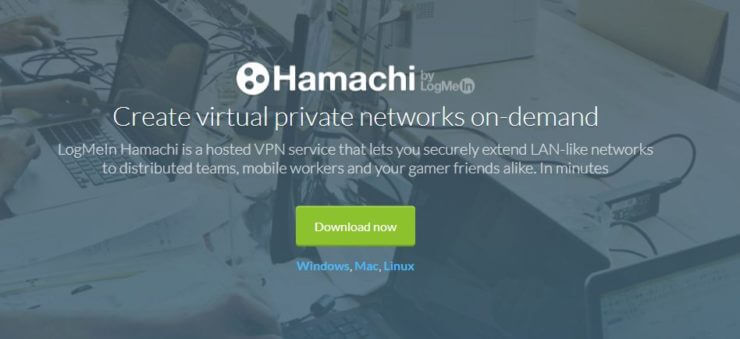
「Download.now」をクリックするとダウンロードが開始します。
「hamachi」というファイルを起動するとインストールが開始します。
途中、「Hamachi」以外のソフトのインストールを求められますが、チェックボックスにチェックをつけなければインストールされません。
サインアップし、ログインする
Hamachiを起動したら、ログインを求められます。
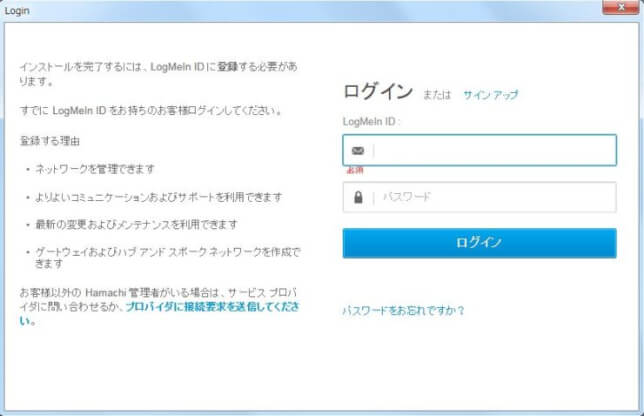
サインアップをクリックし、メールアドレスとパスワードを設定してください。
電源ボタンをクリックしてオンラインにします。
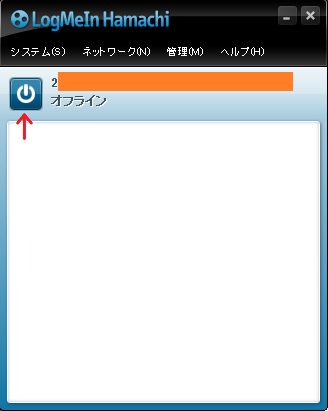
少し待つとその横にHamachi用の仮想のIPアドレスが表示されます。
ホストが「新規ネットワークの作成」をする
ホスト(ワールドを立てる人)は、「新規ネットワークの作成」をクリックしてください。
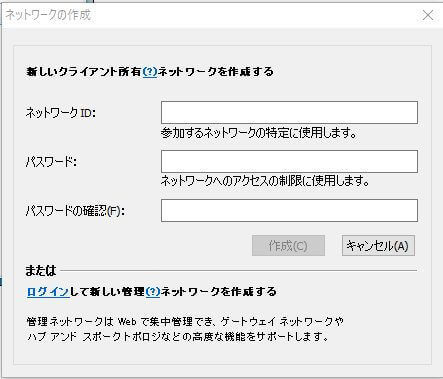
IDとパスワードは分かりやすい適当なもので構いません。
これをゲストに教えます。
ゲストは「既存のネットワークに参加」をクリック
ゲスト(ホストのワールドに入る人)は、「既存のネットワークに参加」をクリックしてください。
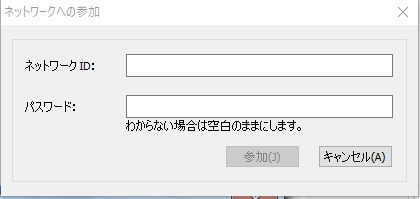
ホストから教えてもらったネットワークIDとパスワードを入力してください。
ネットワークに全員が入ったのを確認する
ネットワークの作成に上手くいくとこんなふうに「ネットワーク名」と「ゲストの名前」が並びます。
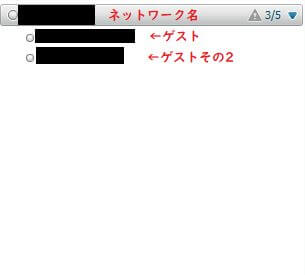
ネットワーク名のところを右クリックし、「オンライン」にしてください。
また、ゲームに参加する全員が「オンライン」の状態になっている必要があります。
オンラインになると〇が緑色に光ります。
ちなみに、ゲストの名前はデフォルトだとPCの名前になっていて少し分かりにくいです。
「システム」タブ→「設定」からクライアントの「変更」をクリックすると任意のものに変えられます。
ホストは「クラフトピア」でワールドを立てる
タイトル画面から「マルチ(開発中)」をクリックし、キャラクターを選択、

「ホスト&プレイ」を選択し、ワールドを選んでください。
ゲストは「IP経由で参加」する
「Hamachi」でホストとなる人の名前を右クリックし、「IPv4のアドレスをコピー」をしてください。
タイトル画面から「マルチ(開発中)」をクリックし、キャラクターを選択します。
「IP経由で参加」を選択し、コピーした仮想のIPアドレスを入力し、スタートを選択してください。
あとはマルチプレイを楽しんでください
上手くいけば、ホストのワールドに参加することができます。
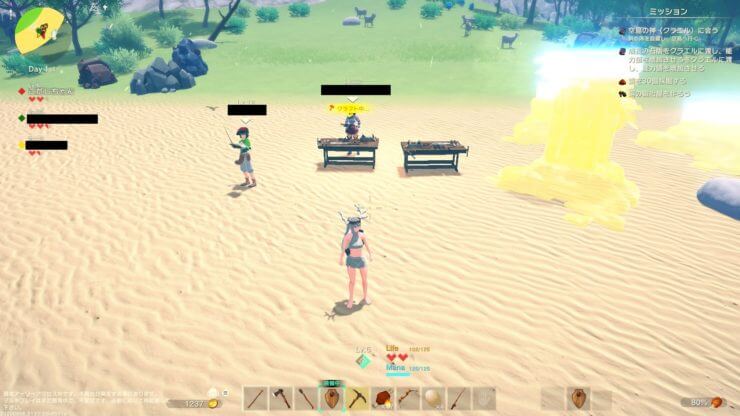
マルチプレイの上限人数については不明です。
ただ、Hamachiは5人までしか入れないようです。
…以上となります。
Hamachiは古来、マインクラフトをマルチプレイする際に使われていたものです。(現在マイクラ公式がサーバーを提供しています)
まさかこんなところで名前を聞くことになるとは思いませんでした。
繰り返しますが、海外のフリーソフトを使うことに抵抗がある人にはおすすめできません。
また、僕やこのブログはトラブルに対して責任を取りません。
それでもマルチプレイやりたくて仕方ない狂人はHamachiを使ってマルチプレイをしましょう。
マルチプレイ、あまりにも最高だ…。
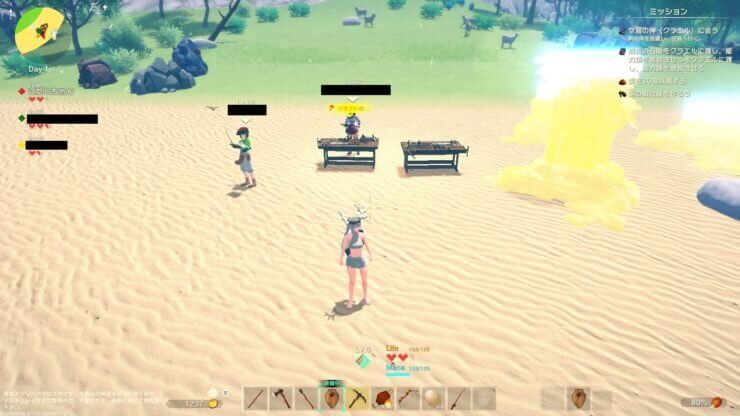
コメント